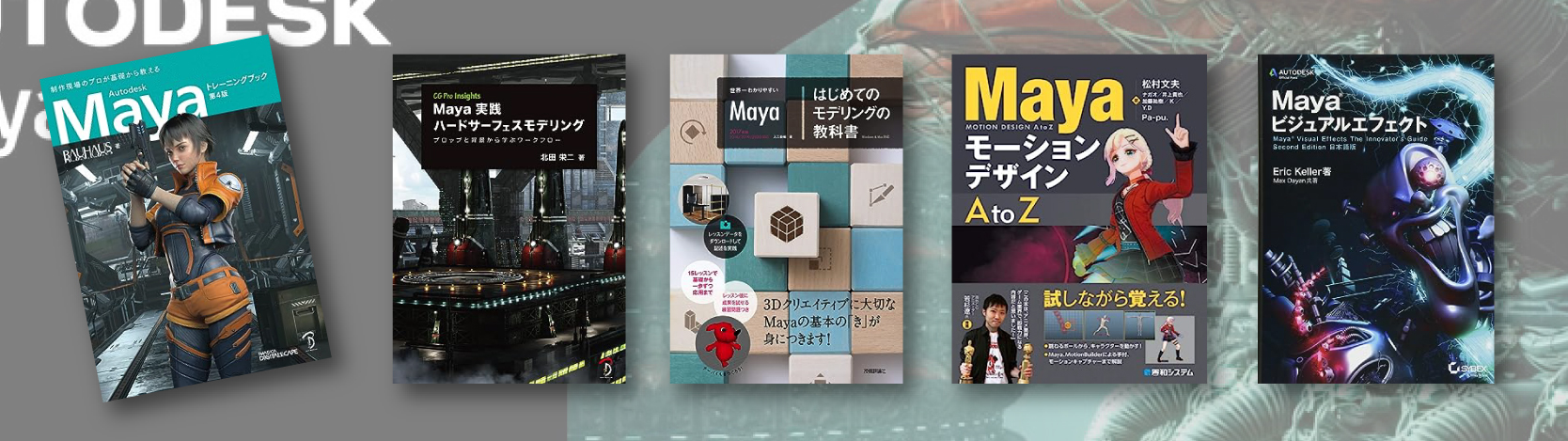MAYAやBlenderを使用する際に、誰しも壁にぶつかる「UVマッピング」理解するまで難しいと感じる方も多いと思われます。生きた動物の皮を剥製にするイメージで理解を深めれば誰でも簡単に理解できるようになります。
今回はUVマッピングの極意について紹介致します。今回を機にマスターしましょう。
※このサイトは広告が含まれております。リンク先の他社サイトにてお買い求めの商品、サービス等について一切の責任を負いません。
UVマッピングとは
UVマッピングとは3Dメッシュ(動物の死体)から革を剥いで開き、色を塗る様な感じだと考えてください。全ての3Dソフトではこの手法が一般的な手法となっています。UVはモデリングがされた後に作成され、モデリングが完了されたモデルのポリゴンは平面上に二次元上(平面上)に配置されているため、歪む可能性があります。
MAYAでのUV展開
それでは歪んでいるポリゴンの展開方法をお伝えします。今回は、私が作成したコンテナのモデルでUV展開を解説します。
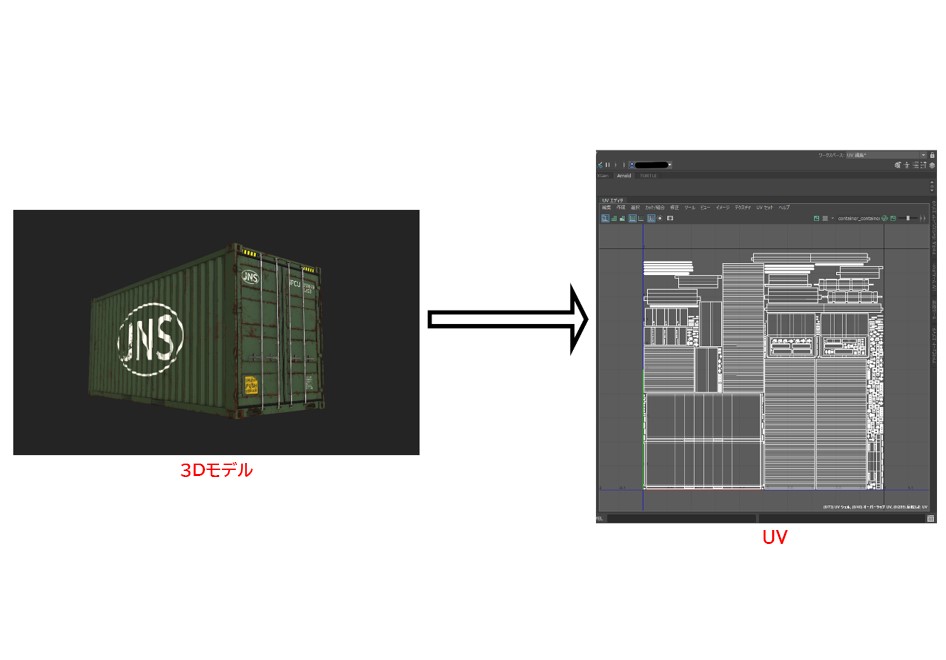
作成例
左のモデルをUV展開すると、右のような平面図になります。
UV展開を行う際の大まかな流れ
- モデリングしたオブジェクトをUVとして平面に投影する
- オブジェクトのエッジにカットを入れる
- UV展開をする
- UVをレイアウトしテクセル密度に気をつけて配置する
まずUVを投影する前に、各種モデルデータをリフレッシュします。モデリングシェルフにあるこの三つをクリックしリフレッシュします。
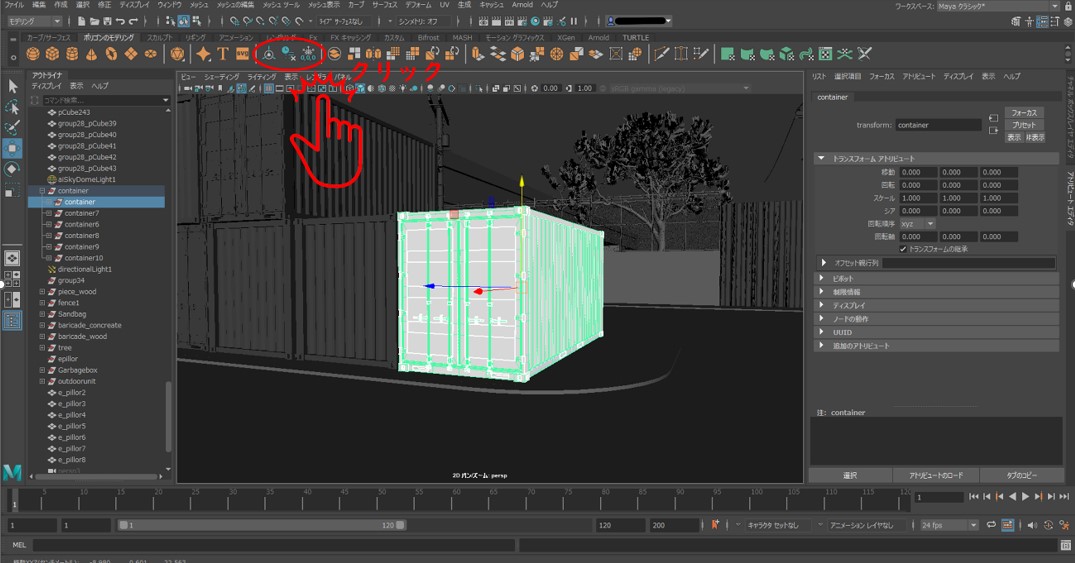
モデルデータのリフレッシュ
左から順に
- ピポットを中央にリセット
- ヒストリーの削除
- 座標のフリーズ
になります。これを行う事で、モデルデータのクラッシュなどを防ぐ事ができます。
※最後にウィンドウモードをUVに切り替えます。
投影
モデルを選択しUVのウィンドウから、作成→平面を選択します。
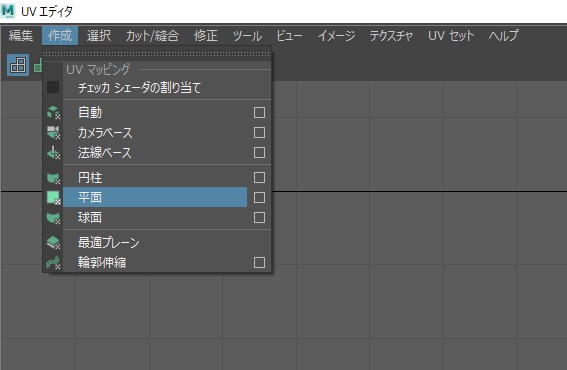
投影
そうすると下記のように平面上にUVが作成されます。このままではテクスチャリングができない為、切れ込みを入れていきます。モデルの切れ込みを入れたいエッジを選択してUVセットツールよりカットと縫合からカットを選択します。そうすると選択したエッジが白になるはずです。
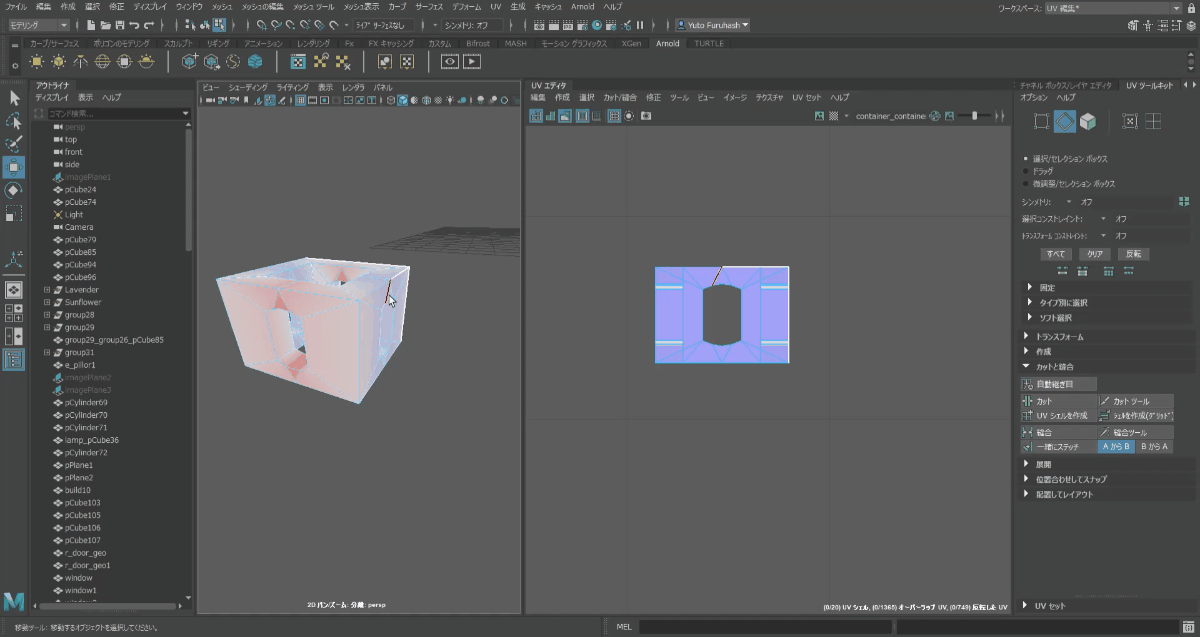
エッジをカット
その後、カットが終わったUVをフェース選択もしくはシェル選択で選択しUVツールキットの展開から展開を選択するとこの様にほら!綺麗に開きました!

UVの展開
最後に歪みがないか確認します。
レイアウト
UVが開き終わり、歪みのチェックをしたら次はレイアウトに入ります。
シェルの方向
レイアウトを行う前にシェルの方向を揃えて整理します。
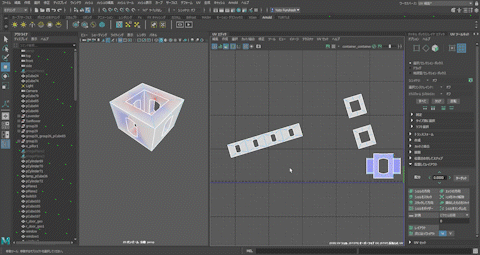
シェルの方向
テクセル密度
UVシェルのエクセル密度を合わせます。解像度を合わせると思って下さい。
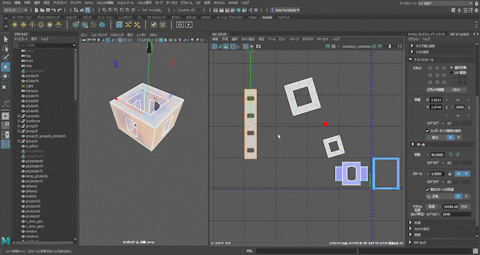
テクセル密度
上記の作業を行った後、レイアウトを行います。
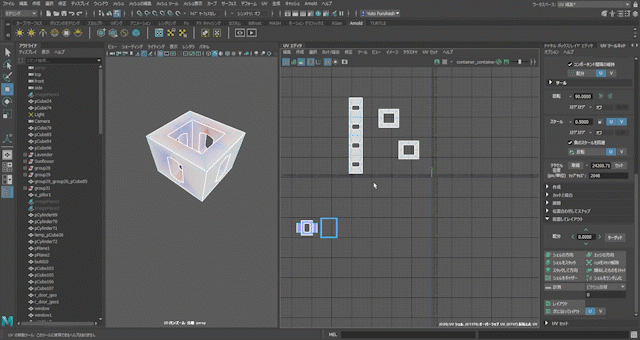
レイアウト
以上でUVの説明を終わりたいと思います!
MAYAを学ぶ・極める一冊!
職工所スタッフが厳選した最新のおすすめ参考書・問題集を集めてみました。MAYAの操作を画面付き解説してます「 MAYAの使い方講座|初心者に優しく伝授 」も参考にしてくださいね‼
↓タップしてAmazonで確認する↓

![お電話・FAXでのお問い合わせ [営業時間]10:00~17:00 土・日・祝日定休 TEL:045-321-1297 FAX:050-6860-5155 問い合わせ先](/wp-content/themes/cocoon-child-master/images/text_tel.gif)